AI を活用した Pinterest 説明ジェネレーター by Circleboom
公開: 2023-03-17Circleboom のPinterest への RSS フィード機能を使用すると、Web サイトを Pinterest に簡単に接続し、自動ピンを作成できます。
Pinterest を使用してWeb サイトへのトラフィックを増やしたり、商品を紹介したりしている企業または個人であれば、効果的な説明を行うことがいかに重要であるかをご存知でしょう。 説明は、ユーザーがピンを見つけたときに最初に目にするものであり、誰かがクリックしてあなたの Web サイトにアクセスするか、別のサイトに移動するかが決まります。
執筆に時間とエネルギーを費やしたくない場合、またはピンの完璧な説明を見つけるのに必要な経験と創造性が不足している場合は、Circleboom の AI を活用した Pinterest 説明ジェネレーターを使用すると、Pinterest の写真を完璧に反映する素晴らしいテキストを自動生成できます。そしてビデオ。
Circleboom の AI を活用した Pinterest テキスト ジェネレーターはどのように使用できますか?
心配しないでください! あなたを助けるためにここにいます! Circleboom の AI Pinterest ピン ジェネレーターを使用するために従う必要がある手順は次のとおりです。
ステップ#1:アカウントを使用してCircleboom Publishにログインします。
Circleboom アカウントをまだお持ちでない場合は、数秒で無料でアカウントを取得できます。
ステップ#2: Circleboom Publish を初めて使用する場合は、Twitter、Facebook、Instagram、LinkedIn、Pinterest、Google ビジネス プロフィールのいくつかのオプションが表示されます。
Pinterest を選択し、アカウントを接続します。 各プラットフォームから複数のアカウントを追加できます。
ステップ#3: 「新しい投稿を作成」ボタンをクリックしてソーシャルメディア投稿を作成する必要があります。 ご覧のとおり、プラットフォームごとに特定の投稿オプションがあります。 「Pinterest 固有」を選択することもできます。
アカウントの選択に進みます。
ステップ#4: Circleboom のソーシャル メディア画像ジェネレーターには、Canva、Unsplash、Giphy、Google Photos の 4 つのオプションがあります。 独自のファイルをアップロードして直接送信することもできます。
Canva では、希望に応じて画像を厳選してデザインできます。 既製のテンプレート、フィルター、エフェクト、その他の種類の要素を適用して画像を編集できます。
また、Unsplash を使用して、Pinterest アカウントで共有する自動生成された高品質の画像を見つけることもできます。
Giphy では、自動生成された Pinterest の投稿用に高品質の GIF 画像を生成できます。
ステップ#5:次のステーションはソーシャル メディア テキスト ジェネレーターです。 OpenAI の統合により、自動生成されたソーシャル メディアの説明、キャプション、テキスト、および AI 生成のハッシュタグ、絵文字、文法チェックや翻訳などのその他の追加機能によって強化されたあらゆる種類のテキストを作成できます。
Circleboom Publish では、言葉のスタイルや温かさなどを定義できます。
また、自動生成された Pinterest の投稿を追加機能で充実させることができます。
ステップ#6:自動生成されたテキストをピンの説明として簡単に追加できるようになりました。
ステップ#7: Circleboom Publish のネイティブ Pinterest ハッシュタグ ジェネレーターを使用して、自動生成された Pinterest コンテンツに関連する人気のハッシュタグ グループを検索、作成、保存することもできます。
Pinterest タグ ファインダーを使用すると、 Pinterest のエンゲージメントを高めることができます。
ステップ#7: Pinterest ピンを生成したら、すぐに共有することも、将来のスケジュールを設定することもできます。
また、時間間隔を設定して、 Pinterest への投稿を自動化することもできます。
Pinterest の説明にハッシュタグは必要ですか?
Pinterest の説明にハッシュタグは必須ではありませんが、ピンの可視性を高め、特定のトピックを検索しているユーザーがピンを見つけやすくするのに役立ちます。 Pinterest ではピンごとに最大 20 個のハッシュタグを付けることができ、関連するハッシュタグを追加すると、ピンがそれらのハッシュタグの検索結果に表示されやすくなります。
ただし、ハッシュタグは戦略的に、控えめに使用することが重要です。 コンテンツに関係のないハッシュタグを説明に詰め込みすぎないでください。これはスパムとみなされる可能性があり、プラットフォームでの認知度を損なう可能性もあります。 代わりに、ピンの内容を正確に説明する対象を絞ったハッシュタグをいくつか選択し、適度に使用してください。 これにより、ピンのリーチが増加し、コンテンツへの関心の高いユーザーを引き付けることができます。

Circleboom Publish のPinterest ハッシュタグ ジェネレーターは、ユーザーが自分のピンに関連するトレンドのハッシュタグを見つけて、インプレッションとエンゲージメントを高めるのに役立ちます。
ボーナス: Pinterest にビデオをアップロードする方法
Pinterest に動画をアップロードして共有するには、ここで 2 つの方法を紹介します。
方法#1: Circleboom Publish を使用する
Circleboom Publish は、 Pinterest、Instagram、Twitter、Facebook、LinkedIn、Google ビジネス プロフィールをサポートするソーシャル メディア管理ツールです。 (TikTokは近日対応予定です)
ユーザーは、Circleboom のシンプルで直感的なダッシュボードで、サポートされている各プラットフォームから複数のアカウントを管理できます。
Circleboom Publish では、ソーシャル メディアの写真やビデオを作成、キュレーション、デザイン、共有、スケジュール設定、自動化できます。
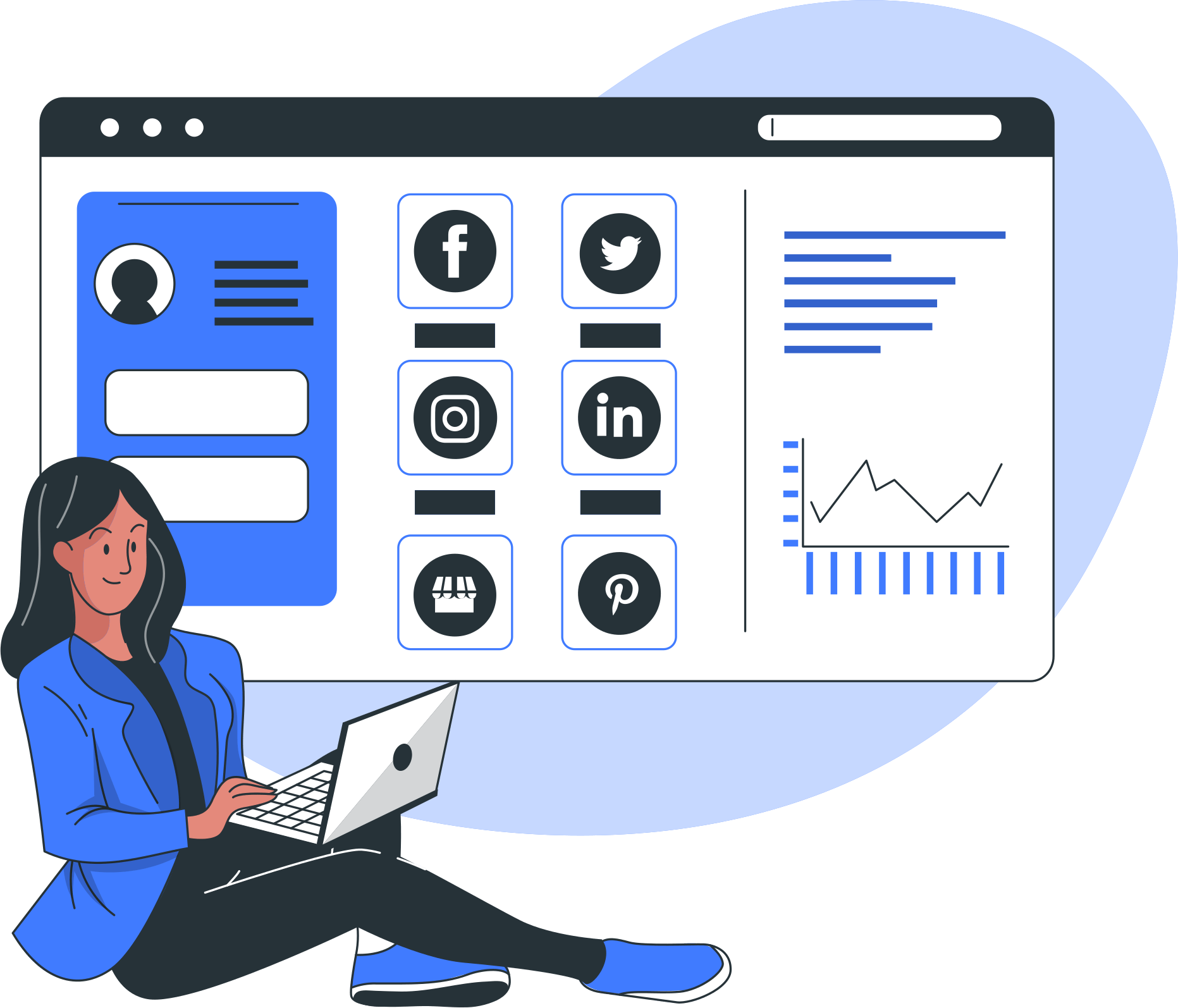
サークルブーム発行
ソーシャル メディア スケジューラーおよびマルチアカウント管理ツール。
Circleboom の組み込みツール: Canva、Unsplash、Giphy を使用すると、ユーザーは既製のテンプレート、画像、フィルター、エフェクト、フォント、アニメーション、GIF などを使用して投稿をデザインできます。
ビデオを Pinterest にアップロードした後、Pinterest の投稿にタイトルと説明を追加できます。
また、視聴者が Pinterest ビデオからアクセスできる URL を追加することもできます。
また、Pinterest ビデオのカバー画像を変更することもできます。
完了したら、ビデオを Pinterest アカウントにすぐに共有できます。 または、ピンを後でスケジュールすることもできます。
3 番目のオプションとして、時間間隔を設定し、Pinterest ピンを自動化することができます。
方法#2: Pinterest ダッシュボードからビデオをアップロードする
Pinterest のネイティブ ダッシュボードを通じてビデオをアップロードして共有するには、次の手順に従う必要があります。
ステップ#1 : Pinterest アカウントを開き、ページ上部のメニューから [作成] を選択し、[アイデア ピンを作成] を選択します。
ステップ#2 : 次の画面が表示されるので、ビデオをアップロードできます。 まずは「新規作成」ボタンをクリックしてください。 次に、ビデオをインポートできるボックスが表示されます。 アップロード ボックスの下部には、必要な仕様がすべて提供されていることがわかります。
ステップ#3 : リンク先リンク、タイトル、説明、タグ (URL) を含めます。 ビデオ用のボードを選択してください。 ビデオの主題に最も近いボードから始めることをお勧めします。 これにより、ピンにキーワード情報を付着させることができる。
次に、右上の「公開」ボタンをクリックします。
ラ・フィン
Circleboom AI を活用した Pinterest 説明ジェネレーターの優れている点は、説明を書く際に当て推量を排除できることです。 AI を使用して Pinterest で最もパフォーマンスの高いピンを分析し、そのデータを使用して効果的であることが証明された説明文を作成します。 これは、エンゲージメントと可視性を最大限に高めるために説明が確実に最適化されることを意味します。
Circleboom AI を活用した Pinterest 説明ジェネレーターを使用すると、時間と労力を節約しながら、プラットフォーム上でピンを目立たせる効果的な説明を作成できます。 ぜひ試してみて、その結果をご自身の目で確かめてください。
